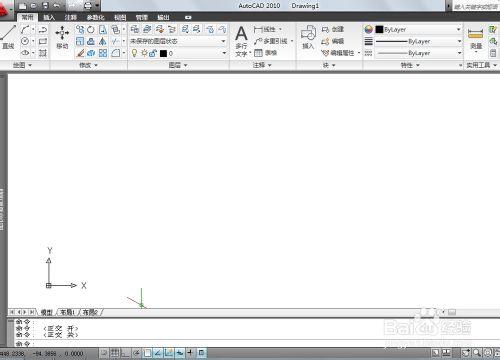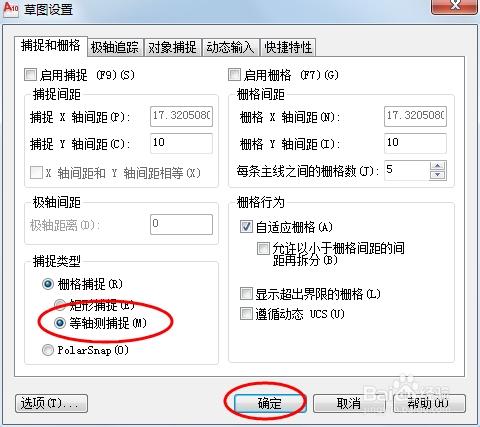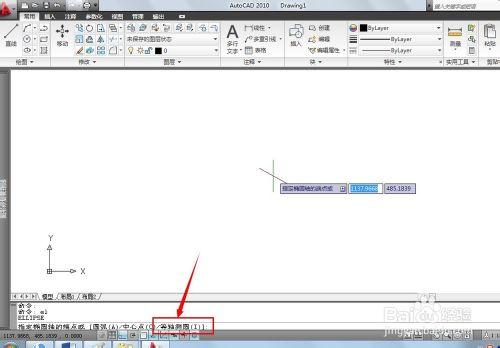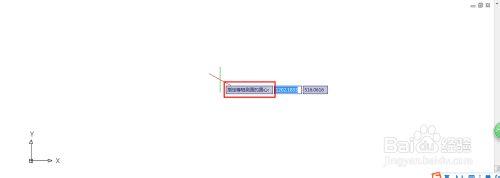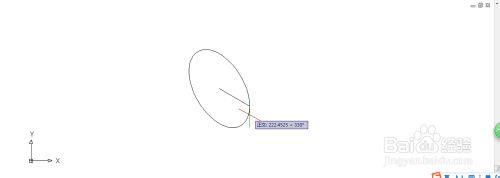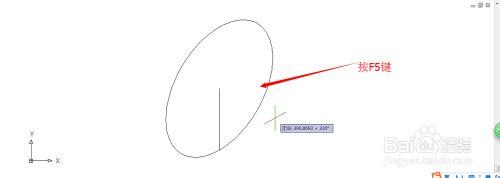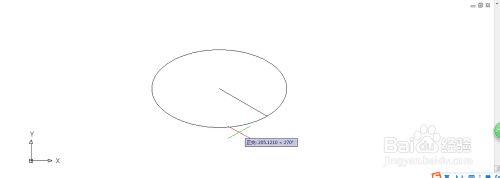軸測圖是通過平面圖形來表達立體結構。軸測圖系統中的圓,必須通過橢圓來繪製。現在,小編為大家介紹在CAD中詳細繪製圓的步驟。
工具/原料
電腦,AutoCAD
方法/步驟
開啟CAD,新建一個圖形。
開啟“捕捉和柵格”的選項,捕捉型別選擇“等軸測捕捉”。
開啟“正交模式”
設定好軸測圖的環境後,開始繪製圓。
我們輸入橢圓的快捷命令“el”點選空格或者回車,我們會發現在下方多了一個“等軸測圖(I)”的功能
我們輸入“I”,系統會提示我們指定圓心。
我們隨便點一個位置作為圓心。
按F5鍵可以切換其方向。
通過上面的介紹我們可以總結出在軸測圖系統中圓的繪製方法:必須通過橢圓來繪製,點橢圓圖示後,輸入I,確定圓心,再給半徑,即可繪製等軸測圓。
注意事項
注意繪製等軸測圖形後將游標的捕捉型別還原回“矩形捕捉”。